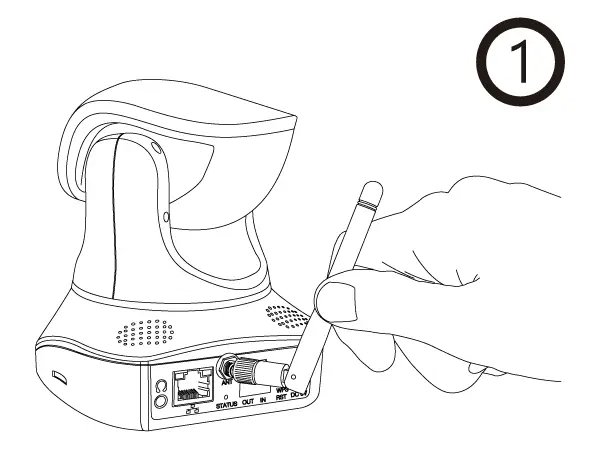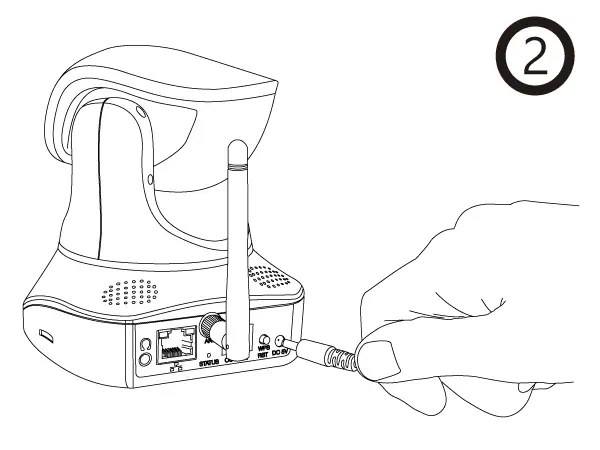Point-2-Point Anleitung
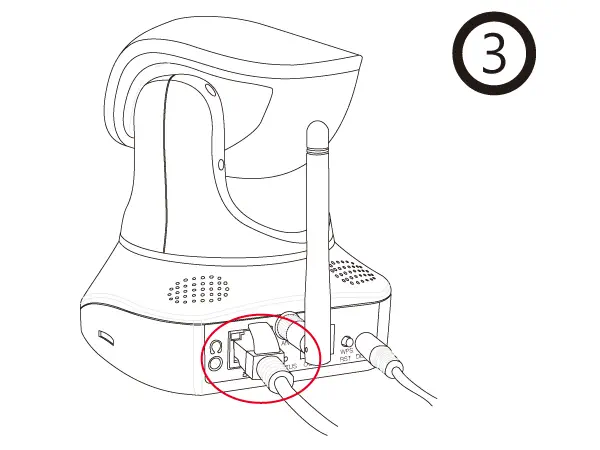
Verbinden Sie das Netzwerkkabel auf der Rückseite der Kamera (s. #8), um eine LAN Verbindung herzustellen. Wenn Sie das PoE-Modell installieren, verbinde Sie die Kamera mit Ihrem Router und überspringe den folgenden WLAN-Bereich.
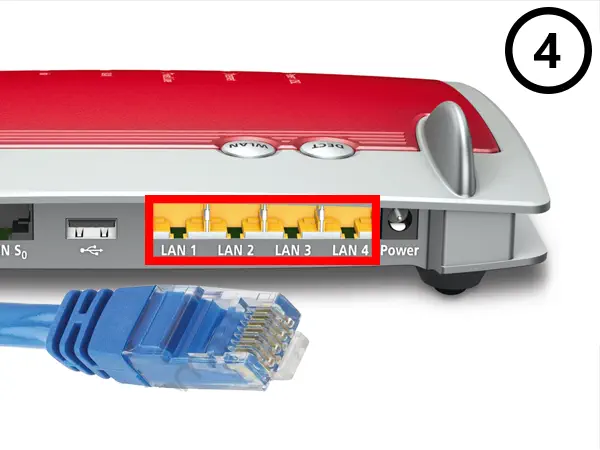
Verbinden Sie das Netzwerkkabel an einen freien LAN-Port an Ihrem Internet Router.
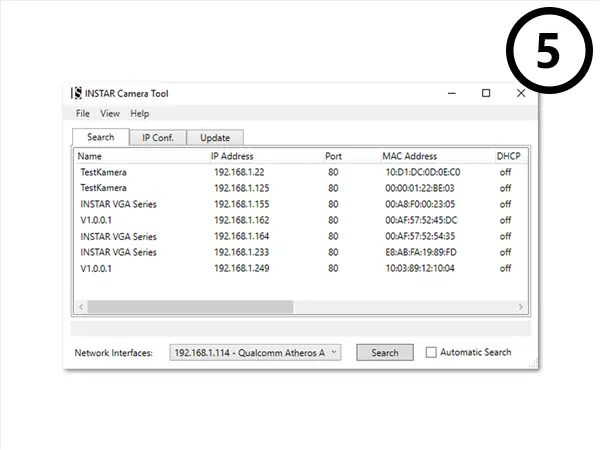
Starten Sie das IP Camera Tool von und Doppelklicken Sie den Namen der Kamera.
Standardlogin Benutzername / Kennwort: admin / instar. Unser Installation Wizard wird Sie danach durch den restlichen Installationsprozess führen.
Für die Wiedergabe des h.264 Video Streams benötigen Sie das Adobe Flash Plugin. Für eine Plugin-freie Wiedergabe können Sie den, etwas Bandbreite-fordernden MJPEG Stream nutzen.
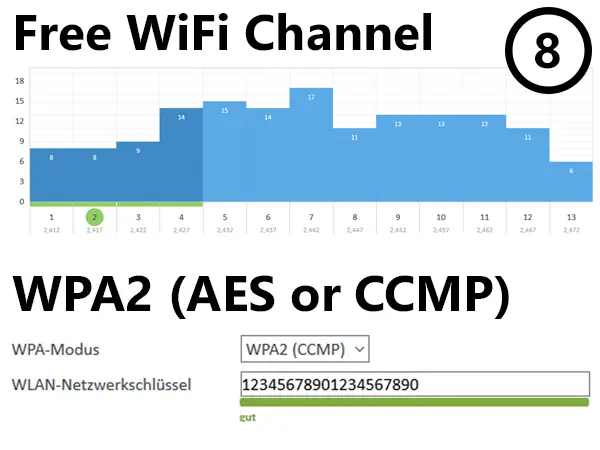
Für die WLAN Einbindung wird es empfohlen Ihren WiFi Router auf ein freies WiFi Frequenzband (802.11bgn) zu setzen und die WPA2/AES (oder WPA2/CCMP) Verschlüsselung zu aktivieren.
Greifen Sie auf die WiFi Einstellungen Ihrer Kamera zu und geben Sie die WLAN Informationen ein. Speichern Sie Ihre Eingaben, stecken Sie das LAN-Kabel ab und starten Sie Ihre Kamera neu, um eine Verbindung mit dem WLAN herzustellen.
Sie müssen eine Portweiterleitung in Ihrem Router einrichten, wenn Sie Ihre Kamera über die DDNS Adresse aus dem Internet erreichen möchten. Alternativ können Sie auch die P2P Benutzer ID nutzen, um die Kamera mit Ihrer SmartPhone App zu verbinden (siehe Schritt 12 unten).
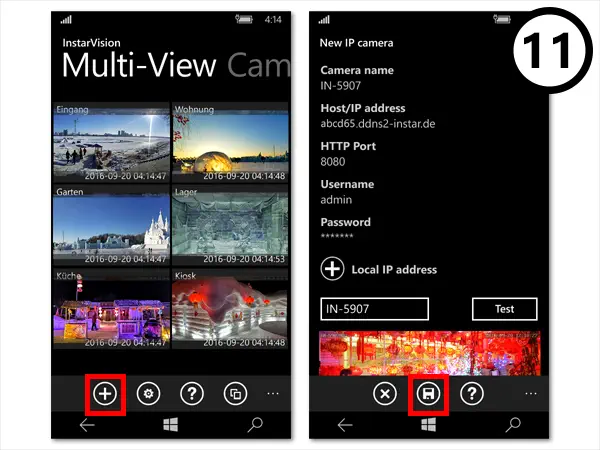
Jetzt können Sie Ihre DDNS Informationen in unsere kostenlosen Windows Phone, Windows Metro, Android, iPhone, iPad oder Blackberry App eingeben.
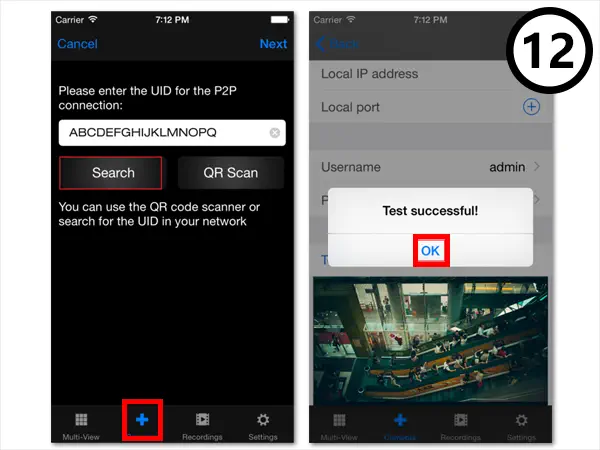
Falls Sie keinen Port für Ihren DDNS-Dienst öffnen können, können Sie immer noch den Point-2-Point Dienst mit unseren kostenlosen Windows Phone, Windows Metro, Android, iPhone, iPad oder Blackberry Apps nutzen.